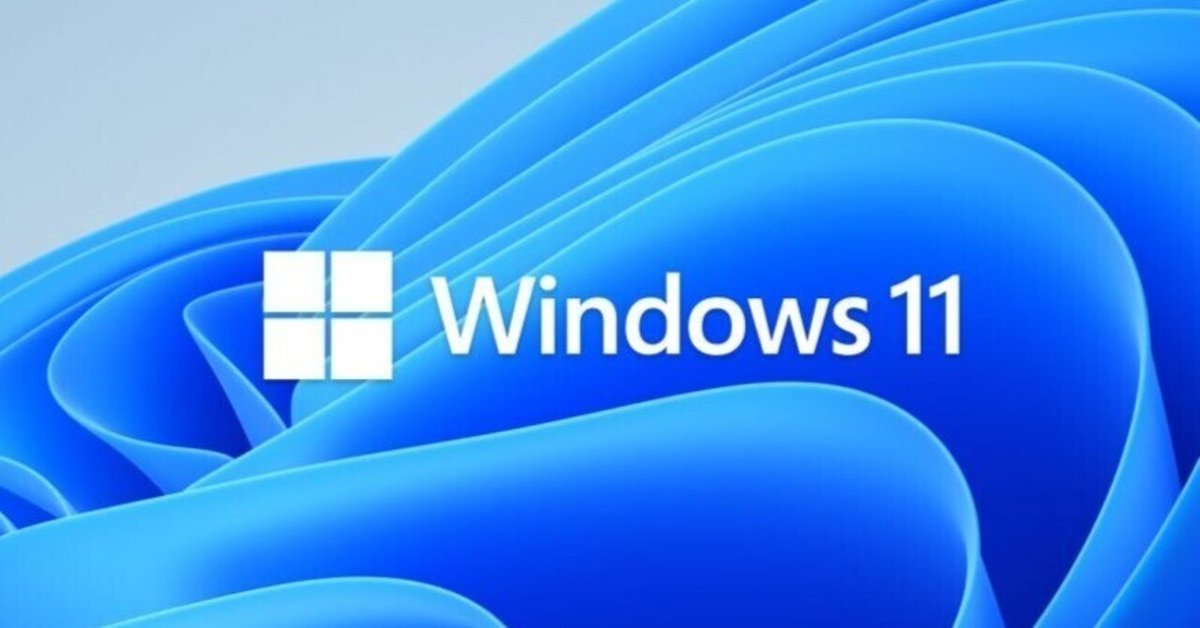
☆PC廃人が考える最強Windowsソフト&カスタマイズまとめ☆
自称PC廃人のきゅうです。まだ大人じゃないけど、並よりかはPCの知識はあると思う。この記事では、ワイが思う超便利なWindowsのカスタマイズだったり、ソフトを紹介するぞ。
※Win=Windows
1.Windows設定
1. できるならWin11にしよう
Win10も11も結構使ってきたけど10にはない便利な機能(特にエクスプローラーのタブ)が結構ある。謎機能も増えているが設定で消せるから特に問題ない。10から11になって消された有能機能はあんまおもいつかない。
2. エクスプローラーの右クリックメニューはwin10化しておこう
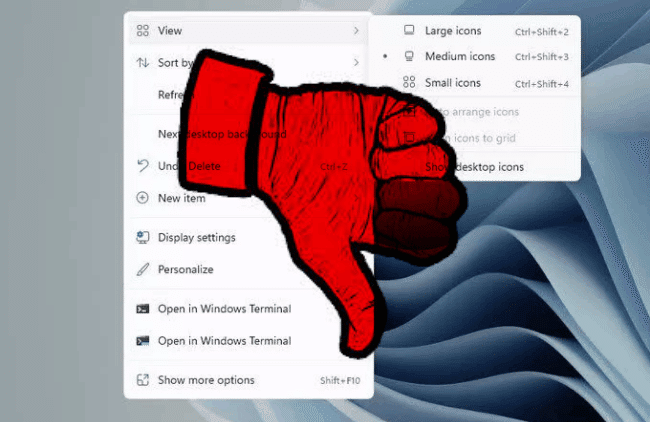
win11の右クリックメニューはシンプルになったけど使いづらくなった。レジストリをいじればもとのメニューみたいになるからやろう。
3. ブラウザはEdgeでいい
chromeインストーラとか言われてるけどedge君めっちゃ優秀になった。パフォーマンスはchromeと同じぐらい良くて軽い。そしてなによりwinとの親和性が高い。ただ検索エンジンがデフォルトbingなのはイライラするから設定から検索エンジンをgoogleに変えておこう。
追記: 最近追加されたBingAIがガチで有能だからGoogleだけしか使わないんじゃなくてBingもいろいろ使ってみるといいかも。
4. タスクバーは検索ボックスだけ残しておこう
検索はよく使う。残りはマジで邪魔なだけだから消しとこう。
5. セキュリティソフトはいらない
Nortonとか入れてる人いっぱいいるけどWindows securityが普通に優秀なので他はいらない。てか他より優れてるし軽い。もし有料セキュリティソフトが特別に無料で最初から入っていたとしても消していいレベル。セキュリティソフトは多ければ多いほどパソコンが重くなる。
6. Officeは無理に買わなくてもいい
もちろん仕事で使うなら買うべきだが、無理に買わなくてもオンライン版Officeだったり代用ソフトで結構なんとかなる。特にWordの代わりとしてはWinにデフォルトで入っているワードパッドとメモ帳が優秀。
7. キーボード入力はJapanese IMEとUSかUKキーボードがあるといい
IMEの英語入力も使えるが、USかUKキーボードも入ってると英語入力で何かと役立つときがある。
8. クリップボードの履歴をオンにしておこう
デフォルトではプライバシーの観点でオフになっているが、前にクリップボードにコピーしたものを復元したりできるようになる。絶対オンにするべき。設定からオンにできるよ。
8. Microsoftアカウントから逃げない
Microsoftアカウントにサインインすることをよく勧めてくるけど、それで不便になることなんてない。なんか避けてる人が多いけどしとけ。
10. スタートアップの整理
タスクマネージャー→スタートアップで、Windowsセキュリティ、Onedrive、Edge以外は右クリックして無効化しておこう。有効にすればするほど起動が遅くなる。
11. Onedrive使え
デスクトップとかドキュメント全部バックアップするのはあんま勧めないけど、ファイル共有とかには普通に優秀。特にWindows上ならGoogleとかDropboxとかよりも優秀だと思う。
絶対入れるべき無料ソフト集
1. Powertoys
Microsoftが作ったWindowsの没機能集。没とはいえめっちゃ優秀な機能が沢山入ってる。特にctrl+win+tで出来るウィンドウを常に最前面に表示する機能が神。
2. 7-zip
ファイル圧縮&展開ソフト。Windowsにデフォルトでzipを扱う機能があるが、それだと足りないときがしばしば。7-zipは、名前にも関わらずzipだけではなくいろんな圧縮方式に対応している。WinzipとかWinRARを買うのは無駄。
3. EarTrumpet
細かい音量を調整するのに便利。Winデフォルトのサウンドミキサーはちょっと使いづらい。サウンドミキサーの上位互換みたいなもの。
4. SpaceDesk
タブレットとかをサブモニターとして使えるソフト。ちょっとだけ使い方が面倒なところはあるがモニターを簡単に増やせるのはありがたい。
5. ffmpeg
動画関連の機能が豊富なCUI(コマンドライン)ソフト群。動画の変換(GIFも)、静止画の切り出し、動画再生等いろいろある。動作も非常に軽い。使い方が難しいのは玉にキズだが、それを考えなければダントツで優秀な動画関連ソフト。
6. Deepl
知っている人も多いだろうが、Deeplはドイツの企業が作る翻訳ツール。Google翻訳よりもすんなりした文章になることで有名。Windows用のデスクトップアプリがめっちゃ有能。オフラインで使える訳ではないが、ショートカットキーで選択したところを即翻訳する機能が超優秀。
7. OBS
ちょっとこれはクリエイター向けなところもあるが、PC画面を録画したいときなんて誰でもたまにはあると思う。無料の超優秀な画面録画、ストリーミングソフト。Youtubeでライブをするときなんかにも使える。
8. Discord
簡単に言うと、LINEの上位互換。たくさんの部屋(チャンネル)で話したり、大人数で通話したり、botと呼ばれる拡張機能?でチャンネルを便利にしたりできる。使っている人もだんだん増えているイメージ。特にゲームとの連携が優秀。
9. Bluestacks
AndroidのアプリをPC上で動かすことができる。アプリ単体で動かすのではなく、Androidごと動かす、つまりエミュレータなのでAPKファイルを使ってインストールしたりもできる。PC向けにカスタイマイズする機能が沢山ある。スマホゲームやりたいけどスマホない!って人には必須のアプリ。スマホのスペックが低い人にもおすすめ。
何故かあまり使われない優秀なWindowsのデフォルトアプリ
1. メモ帳
なんかPC素人はWordばっかり使ってる印象。起動も早いし軽いからメモとかをするにはうってつけ。
2. ワードパッド
簡単に言うと、メモ帳とWordの中間みたいな感じ。簡単な文書作成とかに向いている。Wordと違って無料なのでお財布にも優しい。
3. ペイント
実は優秀なお絵かきソフトだったりする。動作が軽快で、雑な絵を描いたりモザイク処理したりできる。プロ向けではないが簡単な事には強い。
4. 電卓
なんでみんなわざわざ変なサイトの電卓使おうとするの?Windowsデフォルトの電卓も優秀だよ。ctrl+rを押してcalcと入力してエンターキーを押すだけで起動できるし。
クリエイターにおすすめの無料ソフト
1. Aviutl
動画編集ソフト。モーショングラフィックスに強い。プラグインとかを入れるとマジで神動画編集ソフトに化ける。ゆっくり実況なんかはゆっくりムービーメーカーを追加でインストールすると簡単にできる。
2. Davinci resolve
Adobe Premiere proの無料版みたいなもの。ヒカキンが作るような動画スタイルの作成に向いている。ワイは使ってないけどおすすめ。
3. Blender
3Dモデリング、VFX、2Dアニメーション、画像編集等マジでなんでもできる。ワイが知ってる無料ソフトのなかでも最高峰のうちの一つ。Mayaの無料版とか言われたりしてる。
4. Gimp
画像編集ソフト。フォトショップの無料版みたいな感じ。ワイは用途が合わなくてGIMPより下で説明するInkscapeのほうがよく使っていてこれはそんなに使用機会はないけどガチ優秀。
5. Inkscape
SVGと言われる特殊な画像を編集するソフト。知らないなら調べて。イラストレーターの無料版なんか言われてる。キャラクター描いたりするのに向いてる。とにかく機能が豊富。
6. Cakewalk
無料DTM(音楽制作ソフトウェア)。ワイは音楽制作にはあんま縁がないからわからないけどDTMをやりたい!って人はまずは入れるといいと思う。
7. Visual Studio
下のVScodeとは別物だからね!!統合開発環境って呼ばれてる。 プログラムを書く機能だったり、プログラムを実行する機能をそろえたりすることを環境開発って言うんだけどこのVisual Studioは環境開発を一括で全部してくれる。でも容量をめちゃくちゃ使うからC言語みたいに環境開発が面倒な言語をやりたいなら使おう。
8.Visual Studio Code(VScode)
プログラミング向けのテキストエディタ。だから根本はメモ帳と同じだけど、機能が段違いで多い。まぁ使いやすい。プログラミングしたいならとりあえず入れとけ。でもVScodeはあくまで"テキストエディタ"だから、環境開発を全部してくれるわけではない。その分容量はそんなに使わないからJavascriptみたいな環境開発が楽な言語に向いている。
9. Unity
3Dゲームエンジン。プログラミングかといわれると答えはNo。コードを書かずに紐のようなものを繋げてゲームを作っていくから簡単に作れる。UnityCodeっていうC#(プログラミング言語)で制御する機能もあるから複雑なことをしたいならそいつも使える。
快適なPCライフを過ごそう!!!
この記事が気に入ったらサポートをしてみませんか?
